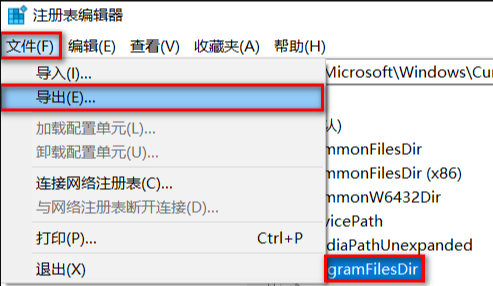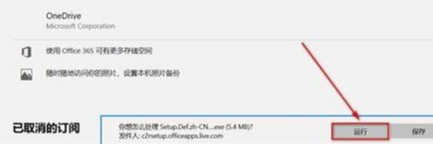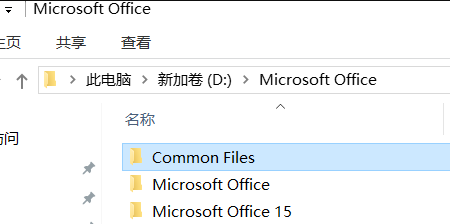如何把office365安装到d盘?这个问题是很多用户都想要了解的,因为默认为安装c盘,而软件又比较占用空间,想要更改为安装d盘,但是大多数用户都不清楚应该要怎么操作才能够更改,本期的软件教程内容就来为广大用户们进行解答,让我们一起来了解看看吧。具体操作如下:1、首先按下Ctrl+r输入regedit打开注册表。然后依次展开HKEY_LOCAL_MACHINESOFTWAREMicrosoftWindowsCurrentVersion。

2、进入目录后,将以下三项注册表进行备份导出。ProgramFilesDir。ProgramFilesDir (x86)。ProgramW6432Dir。
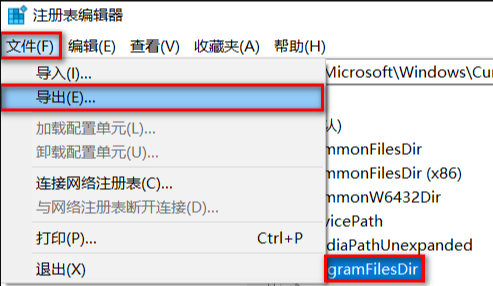
3、把上面这三项注册表的值改为office安装路径,例如D:Microsoft Office就将这三项注册表的值改为此路径。

4、然后打开Microsoft Store搜索word,在搜索结果中点进任意word、powerpoint、excel详情页点安装。

5、此时会跳转到网页,如果没登录账号就先登录账号,如果账号订阅了office软件会下载一个安装器,点运行即可。
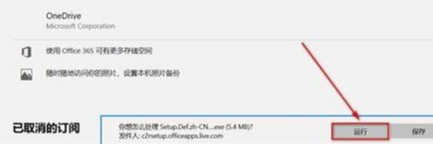
6、安装完后打开自定义的安装目录会发现,已安装在指定目录中。
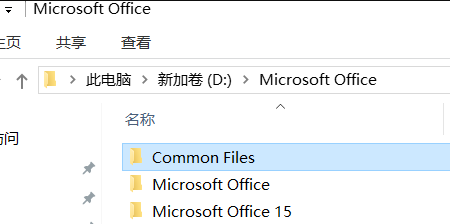
以上是怎么把office365安装到d盘 office365安装d盘步骤教学的详细内容。更多信息请关注PHP中文网其他相关文章!